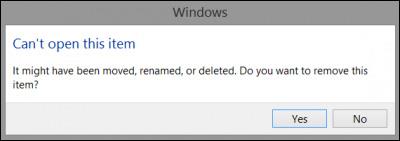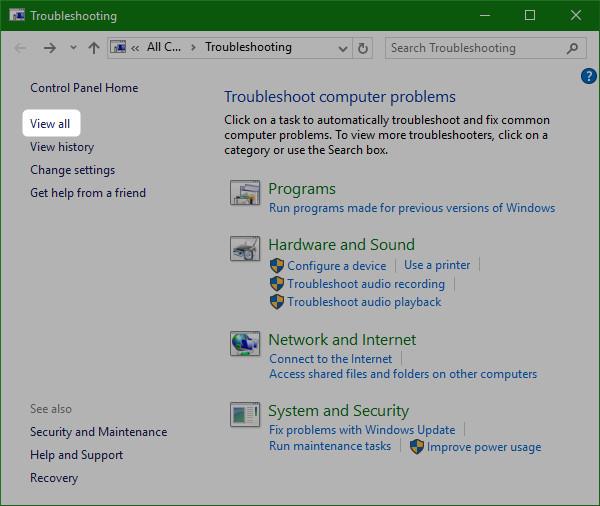Ако използвате Windows, получавате съобщение за грешка „Не може да се отвори този елемент. Може да е бил преместен, преименуван или изтрит“ , какво трябва да направите? Моля, следвайте статията по-долу за подробности.
Това съобщение за грешка се появява главно, когато щракнете върху фиксирана икона в лентата на задачите. Ако видите това съобщение за грешка след деинсталиране на софтуера, нормално е да имате подобни проблеми и можете да щракнете върху Да , за да изтриете папката.
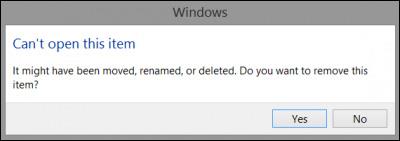
Ако обаче видите това съобщение за грешка, докато софтуерът все още се инсталира, щракнете върху Не и следвайте инструкциите по-долу, за да коригирате грешката. Този проблем често възниква, когато деинсталирате програма или изтриете някои ключове в системния регистър, оставени от този софтуер. Освен това, ако някои настройки за файлово разширение - особено свързани с клавишни комбинации - са повредени, вие също ще видите такова съобщение за грешка.
Ръководството за отстраняване на неизправности по-долу включва редактора на регистъра, така че трябва да създадете резервно копие на файла на системния регистър, преди да продължите.
Изтрийте папката UserChoice от редактора на системния регистър
Натиснете клавишната комбинация Windows + R , въведете regedit и щракнете върху Enter , за да отворите редактора на системния регистър. След това отидете до пътя по-долу.
Компютър\HKEY_CURRENT_USER\Software\Microsoft\Windows\CurrentVersion\Explorer\FileExts
Можете също да въведете този път в лентата за търсене на регистъра, ако използвате най-новата версия на Windows 10. В папката FileExts ще намерите друга папка с име .lnk . В папката .lnk ще видите 3 различни папки, включително UserChoice. Трябва да изтриете тази папка UserChoice , като щракнете с десния бутон върху нея и изберете Изтриване. След като приключите с изтриването, стартирайте компютъра си и проверете дали можете да отворите файла.
Създайте нов потребителски акаунт
В много случаи папката UserChoice не се показва в папката .Ink. Единственото решение сега е да създадете нов потребителски акаунт. Уверете се, че създавате локален акаунт (вътрешен акаунт), а не акаунт в Microsoft.
Отворете прозореца с настройки на Windows, като натиснете клавиша Windows + I. След това отидете на Акаунти > Семейство и други хора . От дясната страна щракнете върху Добавяне на някой друг към този компютър . В следващия прозорец щракнете върху Нямам информация за влизане на този човек и Добавяне на потребител без акаунт в Microsoft.
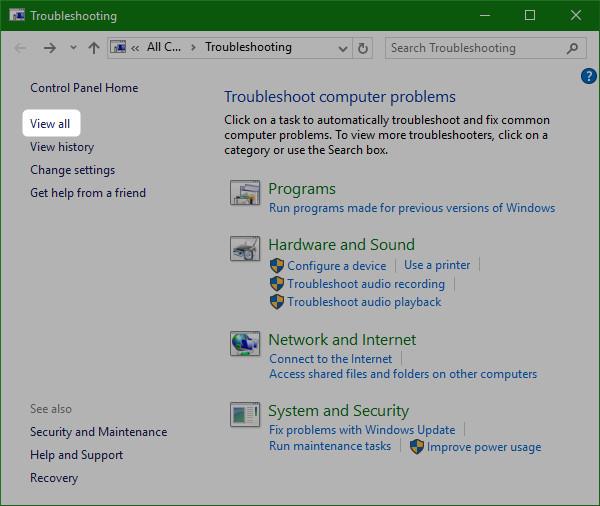
След това можете да въведете вашето потребителско име, парола и т.н. Като щракнете върху бутона Напред, можете успешно да създадете локален потребителски акаунт. След това трябва да излезете от текущия си акаунт и да влезете в новия си акаунт.
Използвайте инструмента за проверка на системни файлове
Този полезен инструмент за потребителите на Windows ще ви помогне да разрешите много проблеми, свързани със системни файлове, само за няколко минути. За да използвате Проверка на системни файлове, трябва да отворите командния ред с администраторски права и да изпълните командата:
sfc /сканиране
Този процес ще отнеме известно време, така че не затваряйте прозореца, а изчакайте да приключи. След като сте готови, рестартирайте устройството си и проверете дали можете да отворите повредения софтуер.
Надяваме се, че едно от горните решения ще ��и помогне да коригирате грешката „Не може да се отвори този елемент. Може да е бил преместен, преименуван или изтрит“ .